Windows işletim sistemi, diğer işletim sistemlerine kıyasla nispeten kolay kullanımlı ve kullanıcı dostudur ve en çok kullanılan ve güvenilir işletim sistemidir. Windows dünya çapında farklı saat dilimlerinde kullanılmaktadır ve gerektiğinde Windows'un saat dilimini değiştirmek gerçekten çok kolaydır. Ayrıca bulunduğunuz yere göre güncellenecek saat dilimini de ayarlayabilirsiniz ve bu, düzenli bir gezginseniz size çok yardımcı olacaktır.
Windows'ta saat dilimini ayarlamak için bu kılavuzda tartışacağımız birkaç yöntem vardır. Bu nedenle, Windows dizüstü bilgisayarınızın doğru saat dilimini ayarlama yöntemlerini bilmek istiyorsanız bu kılavuzu inceleyin.
Windows Dizüstü Bilgisayarda Saat Dilimi Değiştirmenin Yolları
Dizüstü bilgisayarınızın saati yanlış göstermesinin, yani saati yanlış algılamasının birden çok nedeni olabilir veya farklı bir saat dilimine geçmiş olabilirsiniz; bu durumda endişelenmenize gerek yok çünkü Windows dizüstü bilgisayarınızda saat dilimini düzeltmenin birkaç yolu var:
-
- Ayarlar
- Komut istemi
- Güç kalkanı
1: Dizüstü Bilgisayarın Ayarlarından Saat Dilimini Değiştirme
Dizüstü bilgisayarınızın Windows ayarları, saati otomatik ve manuel olarak da ayarlamanıza olanak tanır, doğru saati ayarlamak için basit adımları izleyin.
Saat Dilimini Otomatik Olarak Ayarla
Bu seçeneği açtıysanız, cihazınız bölgenizi otomatik olarak algılayacak ve mevcut bölgenize göre saat ayarlarını yapacaktır, bu ayarları açmak için şu adımları izleyin:
Aşama 1: Başlat Dizüstü Bilgisayar Ayarları basarak Windows+I anahtar.
Adım 2: Tıkla Zaman ve Dil seçenek.
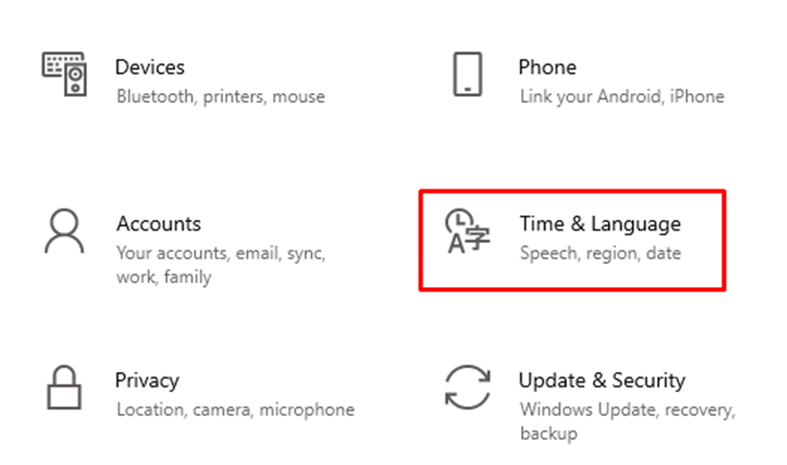
Aşama 3: Tıklamak Tarih ve saat .
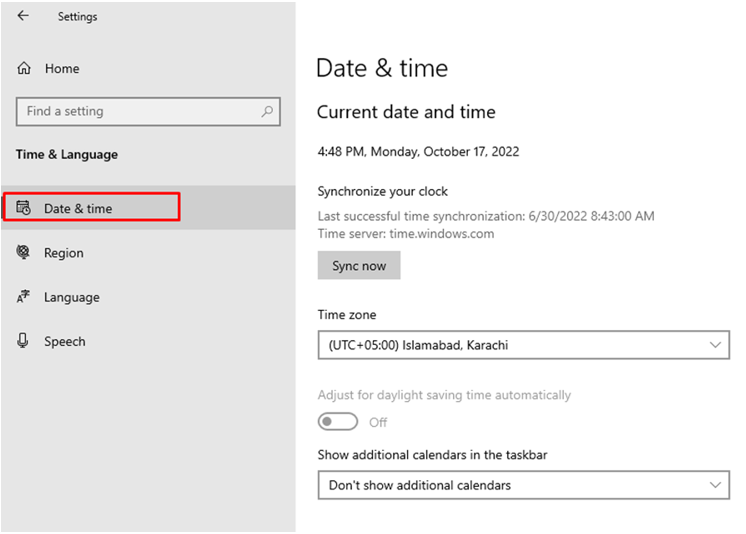
4. Adım: Açma/kapama düğmesini şu konuma getirin: Saat dilimini otomatik olarak ayarlayın.
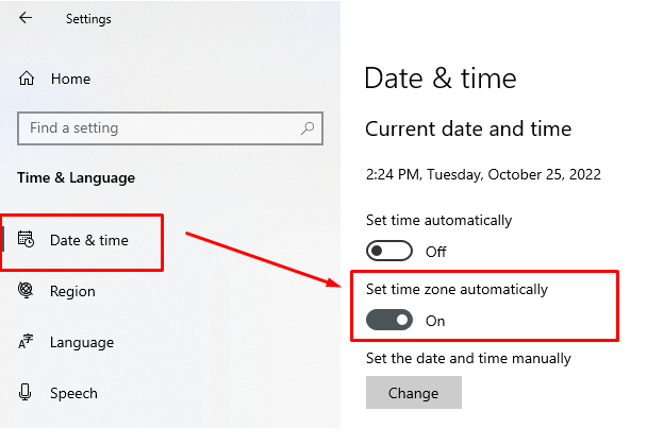
2: Komut İstemi
Komut istemi, sistem ayarlarını komut satırı üzerinden değiştirmenize olanak tanır.
Aşama 1: Windows dizüstü bilgisayarın arama çubuğunda şunu arayın: Komut istemi ve yönetici olarak çalıştırın.

Adım 2: İlk olarak, aşağıdaki komutu yürüterek geçerli saat dilimini onaylayın.
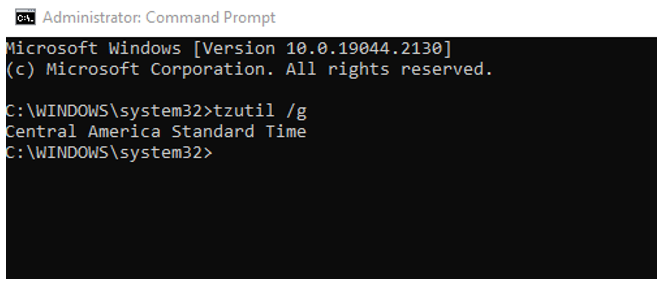
Aşama 3: Ardından, farklı saat dilimlerinin listesini almak için aşağıdaki komutu yazın.
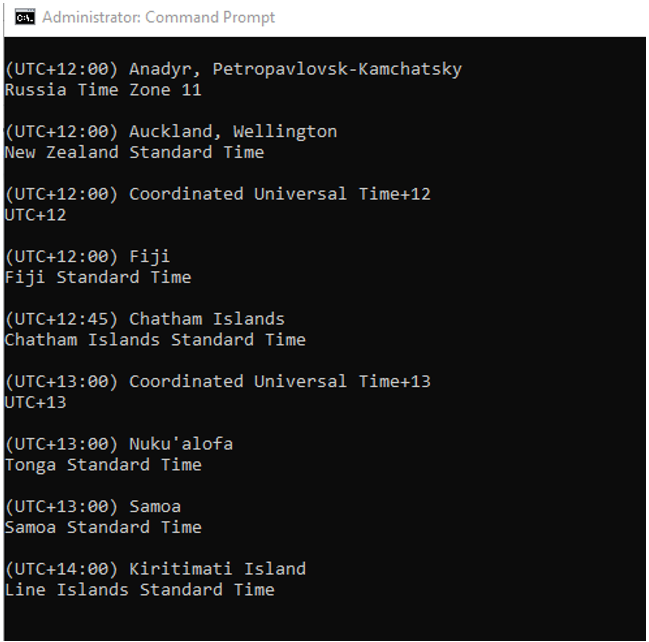
4. Adım: Yeni bir saat dilimi ayarlamak için aşağıdaki komutu yürütün, komut yürütüldüğünde saat otomatik olarak değişecektir.
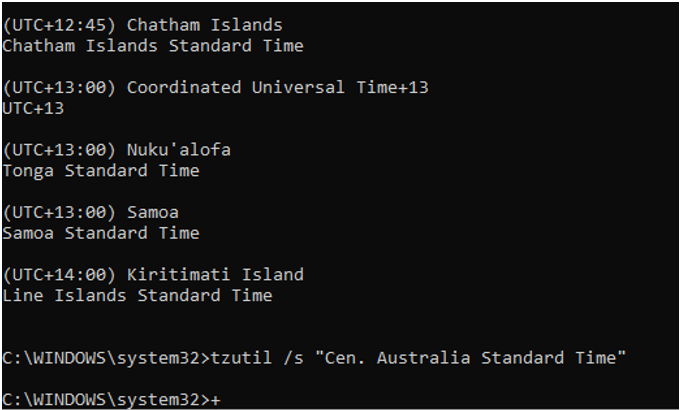
Adım 5: Aşağıdaki komutla saatin güncellenip güncellenmediğini onaylayın:

3: PowerShell
PowerShell, Windows dizüstü bilgisayar için bir programdır, ayrıca belirli görevleri çalıştırmak için komutlar gerektirir:
Aşama 1: PowerShell'i açın.
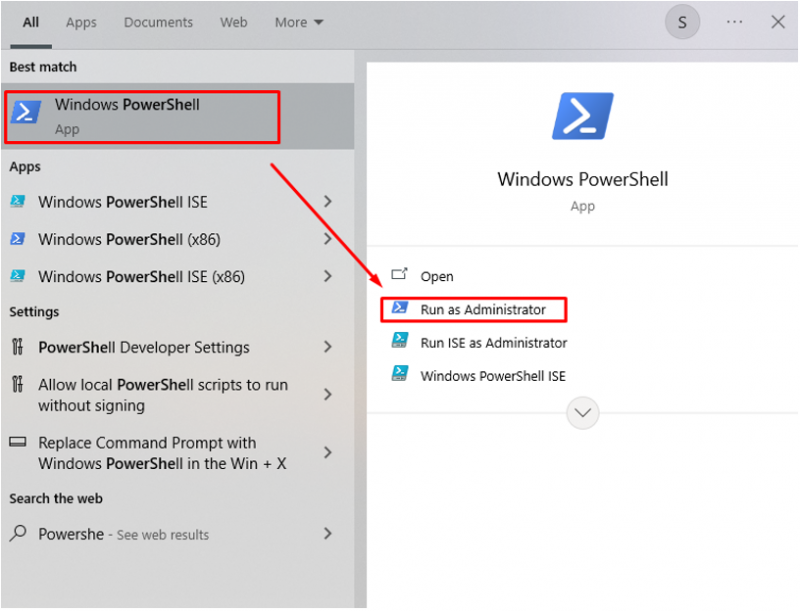
Adım 2: Geçerli saat dilimini aşağıdakileri kullanarak onaylayın:
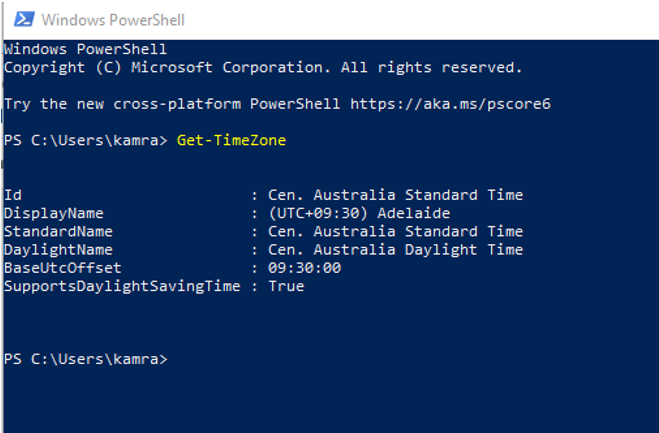
Aşama 3: Kullanmak istediğiniz saat dilimini not edin.
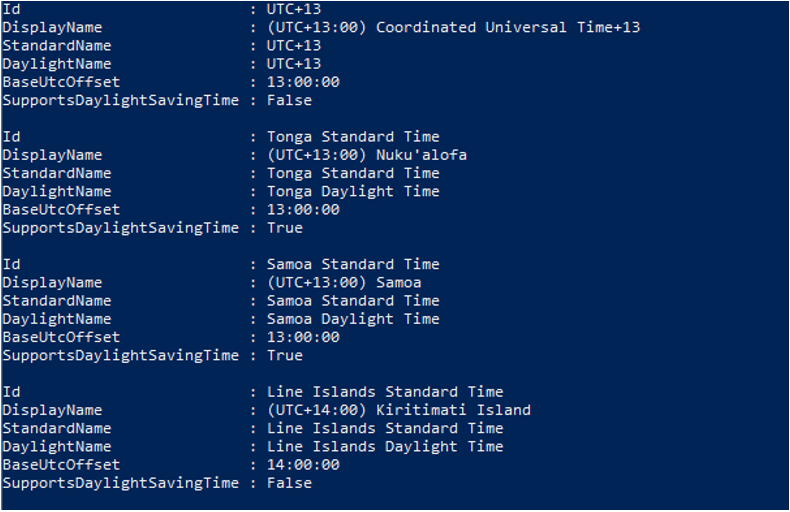
4. Adım: Yeni saat dilimini ayarlayın.
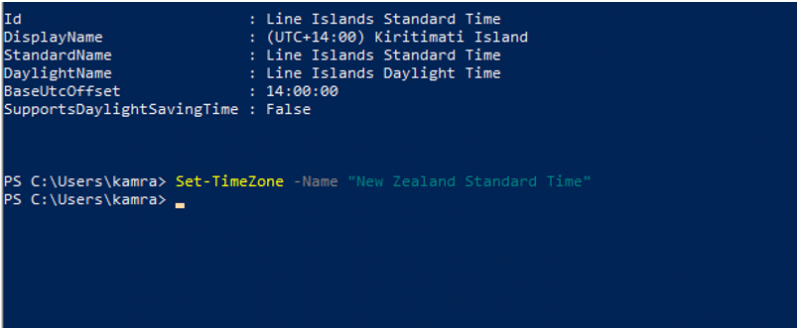
Adım 5: Saat diliminin başarıyla güncellendiğini onaylayın.
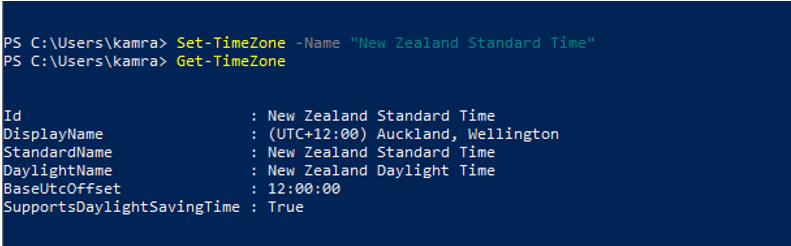
Çözüm
Sistem saatinizin doğru ayarlanması önemlidir. Seyahat ediyorsanız ve farklı bir saat dilimine taşınıyorsanız, buna göre güncellenmelidir. Bunun için, bir Windows dizüstü bilgisayarda saat dilimini değiştirmek için birden fazla seçenek vardır ve ayrıca her seferinde değiştirmek zorunda kalmamak için saat diliminizi otomatik güncellemeye ayarlayabilirsiniz. Bulunduğunuz yere ve ihtiyacınıza göre saat dilimini değiştirmek için yukarıdaki yöntemleri izleyin.